Guida completa alla creazione di presentazioni raffinate in Google Foto
Siamo onesti, le presentazioni sono essenziali per la tua scuola o il tuo lavoro. Rende le cose più facili ogni volta che dobbiamo presentare molte immagini mentre le spieghiamo. E se sei troppo pigro per scaricare un'app per la creazione di presentazioni, puoi utilizzare Google Foto. Sì, avete letto bene. Tu puoi fare Presentazioni di Google Foto. È impressionante che una semplice libreria multimediale abbia anche altre funzioni. Spiegheremo ulteriormente come creare una presentazione su Google Foto e alcuni suggerimenti che devi ricordare quando usi Google Foto. Continua a leggere fino alla fine di questo post.
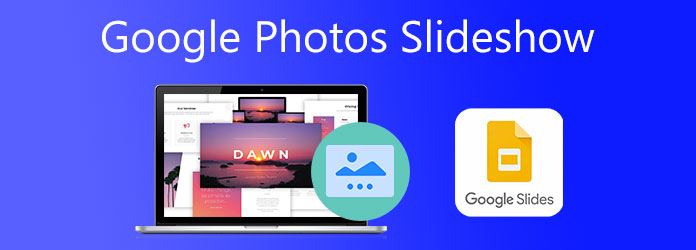
Esistono due metodi per creare una presentazione utilizzando Google Foto, su dispositivo mobile o nel browser. Ma questa volta creeremo una presentazione su Google Foto utilizzando i nostri telefoni cellulari, iPhone e Android allo stesso modo.
Ecco come creare una presentazione con Google Foto. Leggi i passaggi facili da seguire di seguito.
Se stai utilizzando un iPhone, scarica prima l'app poiché Android l'ha pre-scaricata. Apri l'app, seleziona un album o creane uno se non esiste un album esistente. Fare una presentazione con un album fotografico ti dà il controllo sulla disposizione delle foto che appariranno nella presentazione.
Dopo aver creato o scelto un album che utilizzerai per creare una semplice presentazione, fai clic su Tre punti menù. Sotto il suddetto menu, tocca presentazione per iniziare a visualizzare la presentazione.
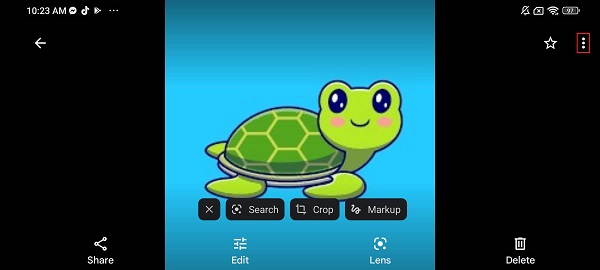
La presentazione si avvierà automaticamente e le foto appariranno per 5 secondi prima di passare a quella successiva. Per mettere in pausa la presentazione, tocca semplicemente lo schermo. La presentazione non può essere salvata come video.
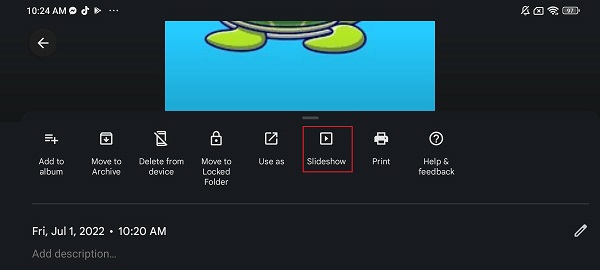
E questo è tutto. Sfortunatamente, le presentazioni realizzate con Google Foto sono poco brillanti. Non hai il controllo su di esso. Non ci sono opzioni di modifica e aggiunta di effetti, filtri o musica di sottofondo. Non puoi salvarlo o condividerlo sui tuoi account di social media. È solo meglio per la semplice visualizzazione delle tue foto. Non preoccuparti. Nella sezione seguente, ti suggeriremo uno strumento fantastico per aiutarti a realizzare eccellenti presentazioni.
Google Foto potrebbe non darti il risultato desiderato in termini di creazione di presentazioni. Ma ecco una buona cosa per te: ti consiglierò uno strumento per aiutarti a creare una presentazione migliore di Google Foto. Video Converter Ultimate è il programma desktop degno del tuo tempo. La creazione di una presentazione utilizzando questo strumento è senza problemi. Con la sua funzione MV, ottieni strumenti che renderanno perfette le tue presentazioni, film e video musicali. Le caratteristiche sono; applicando diversi temi, filtri, effetti, filigrane, musica di sottofondo e altro ancora. Inoltre, questo programma può essere scaricato gratuitamente ed è perfetto per principianti e utenti professionali.
Caratteristiche principali:
Segui questa guida passo passo per creare presentazioni come in Google Foto utilizzando questo affidabile software desktop.
La prima cosa da fare è fare clic su Scaricare pulsante in alto per ottenere il programma. Esegui il programma di installazione, quindi attendi che il processo venga completato correttamente. Il programma si aprirà immediatamente. Utilizzare il MV funzione per iniziare fare una presentazione.

Sulla MV tab sono modelli con temi adatti per diversi eventi e festività che puoi utilizzare per la presentazione. Clicca il + Aggiungi pulsante per aggiungere immagini e video al programma per la presentazione. Dopo aver aggiunto i file multimediali, puoi premere il Modifica per modificare i file multimediali applicando effetti e filtri, filigrane, modificando l'orientamento e altro ancora. Clicca il OK pulsante per applicare le modifiche.
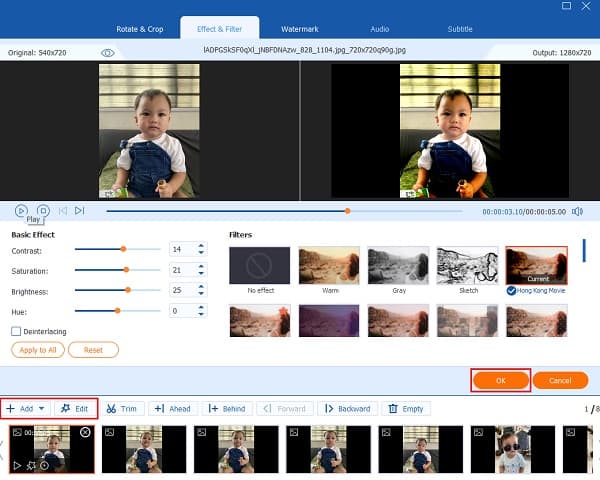
Andate a Configurazione scheda e cambia la musica di sottofondo della presentazione aggiungendo musica a tuo piacimento. Clicca il Plus segno e cerca i file musicali dal tuo computer che utilizzerai come musica di sottofondo.
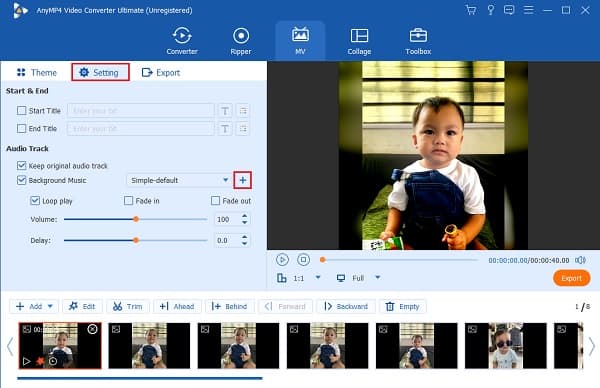
Infine, andare al Esportare scheda. Scegli una directory di output del file in cui desideri archiviare la presentazione sul tuo computer in modo da poter individuare rapidamente il tuo file. Clic Avvio esportazione per iniziare l'esportazione della presentazione. Attendi la fine del processo prima di uscire da creatore di video di immagini.

Ecco alcuni suggerimenti che dovresti sempre tenere a mente per le impostazioni della presentazione di Google Foto.
Come aggiungere musica alla presentazione di Google Foto?
C'è un modo per creare una presentazione con musica su Google Foto. Ecco come lo fai.
Apri Google Foto. Quindi seleziona le immagini da includere nella presentazione.
Dopo aver selezionato le foto, tocca il Plus icona, quindi scegli Film.
Verrà creata una presentazione video. Puoi regolare la durata di ogni foto e aggiungere più immagini se lo desideri.
Google Foto seleziona automaticamente la musica, ma puoi cambiarla. Ci sono tre opzioni tra cui scegliere; My Music, Musica a temae Nessuna musica.
Quando hai finito, tocca Risparmi per memorizzare la presentazione sul tuo dispositivo.
Quante immagini puoi includere in una presentazione utilizzando Google Foto?
Google Foto ti consente di inserire fino a 50 file per presentazione video. Può essere una foto, un video ed entrambi. Ecco perché ogni volta che devi creare una presentazione con più di 50 file multimediali richiesti, usa sempre Video Converter Ultimate.
Esiste un'altra app di Google in grado di creare presentazioni gratuite?
Si C'è. Puoi utilizzare Presentazioni Google, il cui utilizzo principale è creare presentazioni per presentazioni, lezioni, proposte commerciali, pagelle scolastiche, ecc. Questa app è disponibile su tutte le piattaforme.
Presentazioni di Google Foto sono ottimi per le persone che hanno solo bisogno di creare facilmente una semplice presentazione in pochi secondi. Tuttavia, non ci sono molte opzioni di personalizzazione disponibili in questo strumento. Ti consigliamo vivamente di utilizzare un programma di presentazione dedicato come Video Converter Ultimate. Con questo strumento, puoi creare presentazioni straordinarie e uniche in modo efficiente e gratuito senza compromettere la qualità. Un programma davvero affidabile per tutti.
Più Reading
Come creare una presentazione su iPhone utilizzando 3 metodi efficaci
Ecco come creare una presentazione su iPhone utilizzando i metodi più efficienti. Questi tre metodi possono sicuramente aiutarti a diventare un esperto nella creazione di presentazioni.
Revisione della presentazione di Canva: strumento di progettazione online per principianti
Recensione completa del creatore di presentazioni di Canva. Tutto ciò che vuoi sapere su questo strumento di progettazione online di successo per designer alle prime armi può essere trovato in questo post di recensione.
Modi incredibili per creare una splendida presentazione di foto su Mac
Visualizza questo post e scopri come creare presentazioni di immagini utilizzando i programmi pratici ma incredibili. Porta a termine questo lavoro e diventa abile nella creazione di presentazioni.
Guida completa su come aggiungere musica alla presentazione di PowerPoint
Cerchi un modo per creare una presentazione PowerPoint con la musica? Questo articolo fornisce tutte le informazioni necessarie e i passaggi dettagliati su come farlo.